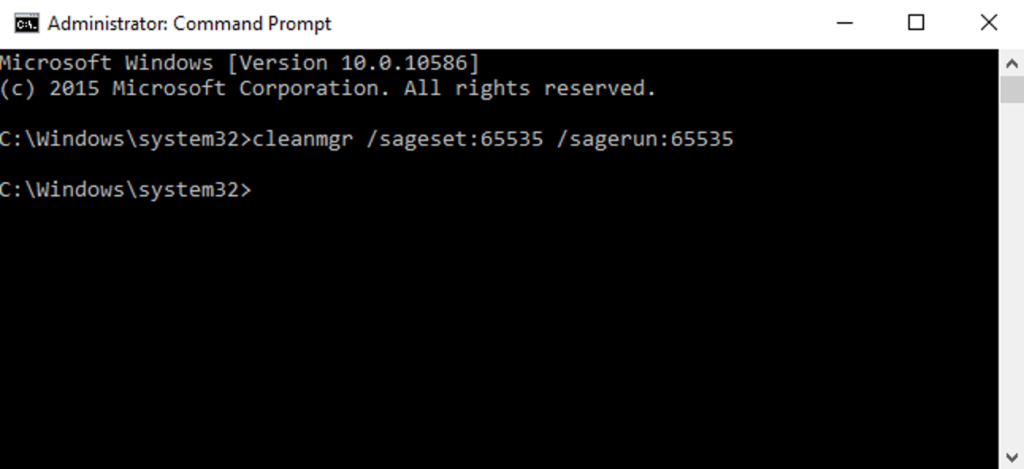
Narzędzie Oczyszczanie dysku działa w systemie Windows od lat. Oferuje szybki sposób na usunięcie plików tymczasowych, pamięci podręcznej i innych nieistotnych plików, aby zwolnić trochę miejsca na dysku. Możesz nawet użyć go do usunięcia starych wersji systemu Windows po uaktualnieniu do systemu Windows 10. Oczyszczanie dysku ma również kilka ukrytych opcji, do których można uzyskać dostęp tylko po uruchomieniu go z wiersza polecenia lub niestandardowego skrótu.
Zacznij od otwarcia wiersza polecenia z uprawnieniami administratora. Naciśnij Windows + X i wybierz „Wiersz polecenia (administrator)” z listy poleceń.
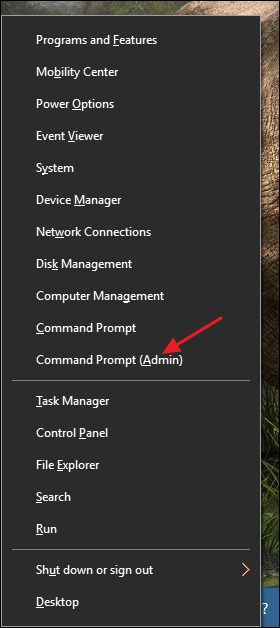
W wierszu polecenia wpisz następujące polecenie, a następnie naciśnij klawisz Enter.
cleanmgr /sageset:65535 /sagerun:65535
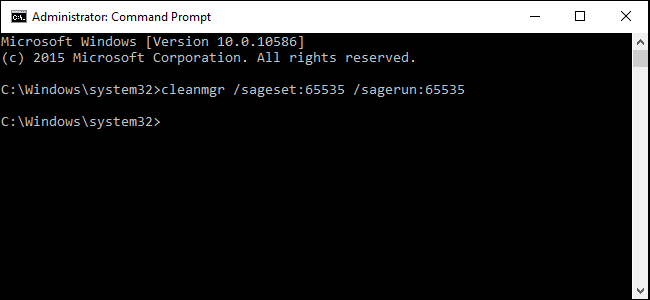
Zauważ, że tam, gdzie to polecenie używa liczby 65535, możesz użyć dowolnej liczby między 1 oraz 65535 o ile użyjesz tego samego numeru w obu miejscach. Powodem tego jest to, że cleanmgr polecenie oferuje kilka innych funkcji dostosowywania i automatyzacji. Oczyszczanie dysku zapamiętuje opcje, dzięki czemu można tworzyć pliki wsadowe lub skrypty, które uruchamiały czyszczenie na różne sposoby w zależności od używanego zestawu. Tutaj po prostu ujawniamy ukryte opcje czyszczenia, ale jeśli jesteś zainteresowany, Microsoft ma dobre informacje na temat automatyzacja czyszczenia dysku.
Po uruchomieniu polecenia w wierszu polecenia zostanie załadowany interfejs Oczyszczanie dysku. W przeciwieństwie do tego, gdy uruchamiasz go w zwykły sposób, nie zapyta Cię, który dysk chcesz wyczyścić. Zamiast tego wybrane opcje będą miały zastosowanie do wszystkich dysków. Jak widać, narzędzie oferuje teraz kilka opcji, które są niedostępne, jeśli normalnie uruchomisz Oczyszczanie dysku.
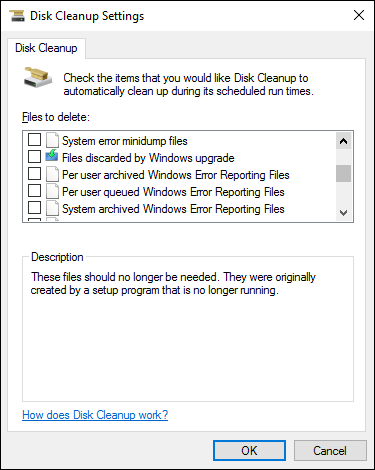
Jeśli chcesz regularnie uruchamiać Oczyszczanie dysku w ten sposób, możesz również utworzyć skrót. Aby to zrobić, musisz najpierw uruchomić polecenie za pomocą wiersza polecenia, jak właśnie omówiliśmy. Spowoduje to utworzenie wpisu konfiguracji w Rejestrze przy użyciu wybranego numeru sageset (nadal używamy 65535). Następnie musisz utworzyć nowy skrót. Po prostu kliknij prawym przyciskiem myszy na pulpicie (lub dowolnym folderze, w którym chcesz zapisać skrót) i wybierz Nowy> Skrót. W oknie Utwórz skrót wklej (lub wpisz) następujący tekst w polu „Wpisz lokalizację elementu”, a następnie kliknij Dalej.
%systemroot%system32cmd.exe /c Cleanmgr /sagerun:65535
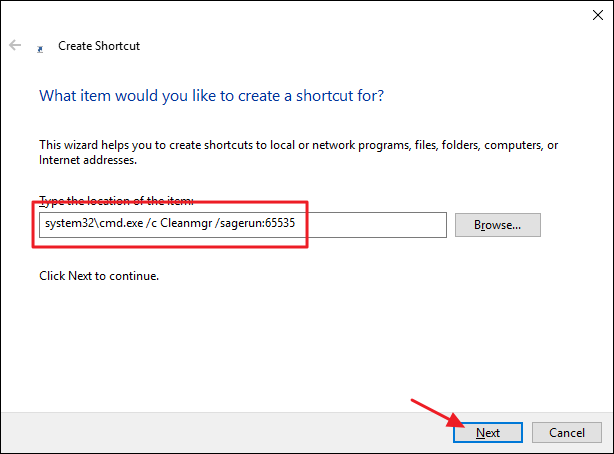
Nadaj skrótowi nazwę, a następnie kliknij przycisk Zakończ, aby go zapisać.
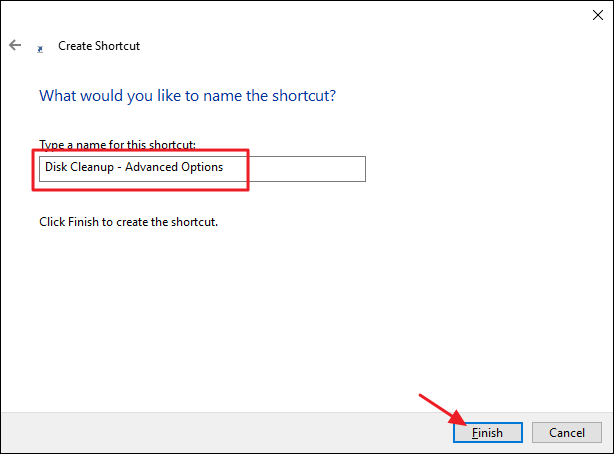
Teraz wystarczy dwukrotnie kliknąć ten skrót, aby uruchomić Oczyszczanie dysku z zaawansowanymi opcjami na wszystkich dyskach w systemie. Niekoniecznie zaoszczędzi ci to ogromnej ilości dodatkowej przestrzeni, ale czasami wszystko pomaga. Oferuje również dobry sposób na uruchomienie Oczyszczania dysku na wielu dyskach jednocześnie.